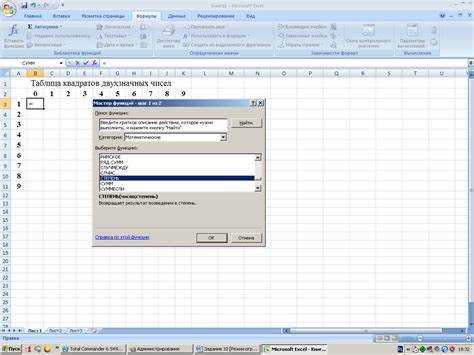
Таблица квадратов чисел – полезный инструмент для быстрого вычисления и визуализации значений квадратов целых чисел. В Microsoft Excel можно легко создать такую таблицу с помощью базовых функций и формул. Она может быть полезной для образовательных целей, а также для быстрого получения данных в процессе работы с числами.
Чтобы создать таблицу квадратов чисел в Excel, достаточно ввести формулу для вычисления квадрата в одну ячейку и затем расширить её на остальные ячейки. Например, для чисел от 1 до 10, в первой ячейке (A1) можно ввести число 1, а во второй (B1) использовать формулу =A1^2, которая вычислит квадрат числа в ячейке A1. После этого протягиваем формулу на остальные строки, и таблица квадратов будет готова.
Для удобства можно добавить заголовки столбцов, такие как «Число» и «Квадрат», чтобы сразу видеть, какие значения соответствуют каждому числу. Для более наглядного представления, можно воспользоваться функциями форматирования в Excel, например, выравниванием по центру или выделением чисел жирным шрифтом. Это улучшит восприятие таблицы, особенно если планируется её дальнейшее использование в отчетах или для печати.
Шаг 1: Подготовка таблицы и создание начальных данных
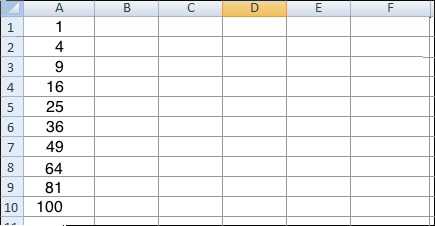
В первой колонке разместите последовательность чисел. Для этого введите значение «1» в ячейку A2 и «2» в ячейку A3. Затем выделите обе ячейки, и используя маркер заполнения (маленький квадратик в правом нижнем углу выделения), протяните вниз, чтобы заполнить колонку до необходимого числа. Например, для таблицы до 20 чисел протяните до ячейки A21.
Теперь создайте заголовки для столбцов. В ячейке A1 введите «Число», а в ячейке B1 – «Квадрат». Это поможет структурировать данные и сделать таблицу наглядной.
Таким образом, на этом этапе у вас должна быть подготовлена колонка с последовательными числами и место для ввода их квадратов.
Шаг 2: Ввод формулы для вычисления квадратов чисел
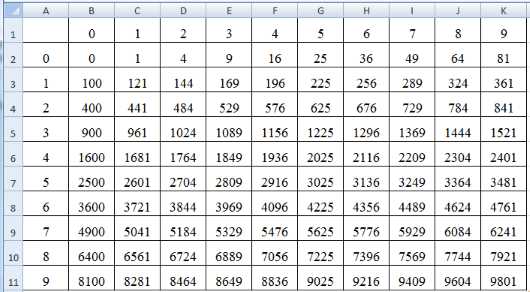
Чтобы получить квадраты чисел, нужно ввести формулу в Excel. Для этого перейдите в первую ячейку, в которой будет отображаться результат – например, ячейка B1, если ваши данные начинаются с A1. Введите следующую формулу:
=A1^2
Здесь A1 – это ячейка, содержащая число, квадрат которого вы хотите вычислить. Символ ^ обозначает операцию возведения в степень. После ввода формулы нажмите Enter, и Excel вычислит квадрат значения из ячейки A1.
Если вы хотите вычислить квадраты чисел для нескольких строк, просто протяните формулу вниз, захватив нижний правый угол ячейки с формулой и перетащив его на нужное количество строк. Excel автоматически скорректирует ссылки на ячейки, и квадраты чисел будут вычислены для каждой строки.
Кроме того, можно использовать функцию POWER. В этом случае формула будет выглядеть так:
=POWER(A1, 2)
Функция POWER также возводит число в степень. Использование этой функции полезно, когда вы хотите улучшить читаемость формулы или планируете возводить числа в другие степени.
Шаг 3: Автоматическое заполнение таблицы значениями

Для автоматического заполнения таблицы значениями квадратов чисел в Excel используйте функцию автозаполнения. Начните с ввода первого числа в ячейку. Например, введите «1» в ячейку A2. В ячейку B2 введите формулу для вычисления квадрата этого числа: «=A2^2». Теперь у вас есть базовая структура: число в одной колонке и его квадрат в другой.
После того как формула введена в ячейку B2, наведите курсор на правый нижний угол ячейки B2, пока он не превратится в черный крестик. Зажмите левую кнопку мыши и протяните формулу вниз, чтобы автоматически заполнить столбец B значениями квадратов для всех чисел в столбце A. Excel сам подставит корректные значения для каждой строки.
Для более быстрого заполнения можно воспользоваться функцией автозаполнения с помощью последовательности. Для этого введите в ячейку A2 значение 1, в A3 – значение 2, затем выделите эти две ячейки и протяните их вниз. Excel автоматически продолжит последовательность чисел. После этого, снова используя автозаполнение для столбца B, Excel заполнит квадраты этих чисел.
Если нужно заполнять таблицу для значений от 1 до 100, используя метод автозаполнения, Excel предложит наибольшее удобство для быстрого ввода больших диапазонов чисел. Просто протяните выделенные ячейки, и столбцы будут автоматически заполнены без ошибок.
Шаг 4: Форматирование таблицы для лучшей читаемости
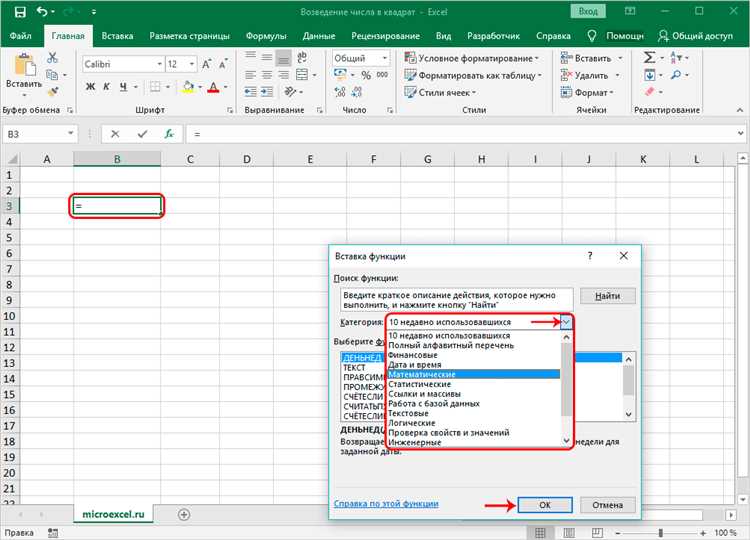
Для того чтобы таблица квадратов была удобной для восприятия, необходимо правильно организовать её внешний вид. Это поможет не только улучшить визуальное восприятие данных, но и ускорит работу с таблицей.
Во-первых, выделите заголовки столбцов жирным шрифтом и используйте тёмный цвет для фона. Это поможет читателю быстро определить, что отображается в каждом столбце, и улучшит контрастность текста. Например, для столбцов с номерами и квадратами можно использовать тёмно-серый фон с белым текстом.
Во-вторых, настройте выравнивание числовых данных по правому краю. Это сделает таблицу более аккуратной и позволит проще сравнивать значения, особенно для больших чисел. Также важно задать одинаковую ширину для всех столбцов, чтобы таблица выглядела симметричной и не создавалась излишняя пустота между данными.
В-третьих, примените чередование цветов строк. Это повысит читаемость, особенно в больших таблицах. Например, используйте светло-серые оттенки для чётных строк, а белый фон – для нечётных. Такой подход помогает глазу легче следить за строками и уменьшает вероятность ошибок при анализе данных.
Кроме того, установите границы ячеек, чтобы каждая запись была чётко выделена. Лёгкие линии между строками и столбцами позволят легче воспринимать информацию, но избегайте слишком ярких или толстых границ, так как они могут отвлекать внимание.
Наконец, если таблица содержит большое количество данных, добавьте фильтрацию для каждой колонки. Это позволит пользователю быстро находить нужные значения, не прокручивая весь список. Также можно использовать форматирование чисел: например, для квадратов чисел можно задать формат с разделением тысяч и ограничением знаков после запятой, чтобы значения выглядели более аккуратно.
Шаг 5: Использование условного форматирования для выделения значений
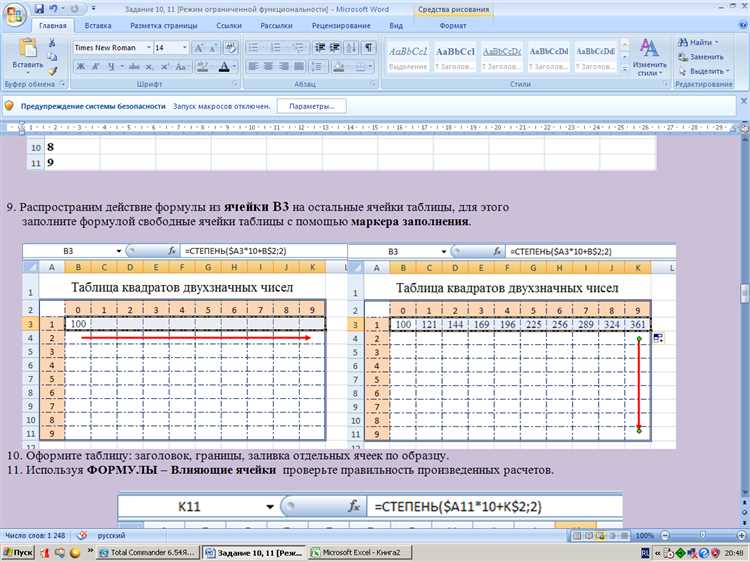
Для улучшения восприятия таблицы квадратов можно применить условное форматирование, которое позволит выделить важные значения или аномалии. В Excel это делается через правила, которые автоматически изменяют формат ячеек в зависимости от их содержимого.
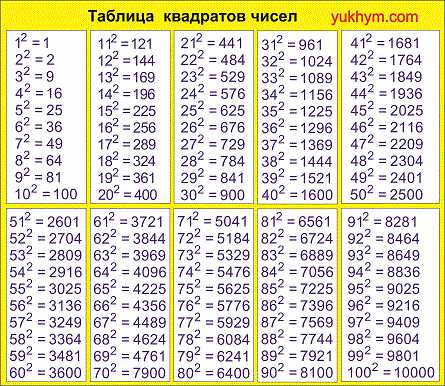
Чтобы выделить определенные квадраты чисел, выполните следующие шаги:
-
Выделите диапазон ячеек с результатами квадратов.
-
Перейдите на вкладку «Главная» и нажмите на кнопку «Условное форматирование».
-
Выберите «Создать правило» и в меню выберите «Использовать формулу для определения ячеек, которые нужно форматировать».
-
В поле «Формула» введите формулу для выделения, например, для выделения квадратов, которые больше 100, введите формулу:
=A1>100. Замените «A1» на соответствующую ячейку вашего диапазона. -
Нажмите «Формат», выберите стиль (цвет заливки, шрифт) и нажмите «ОК».
-
По завершении настройки, Excel автоматически выделит все ячейки, соответствующие условию.
Для более сложных задач можно использовать несколько условий. Например, если вы хотите выделить квадраты, которые являются четными или нечетными числами, примените соответствующие формулы:
=MOD(A1,2)=0– для четных значений.=MOD(A1,2)<>0– для нечетных значений.
Также можно задать разные стили для различных диапазонов, что улучшит восприятие и поможет быстрее находить нужные данные.
Шаг 6: Сохранение и печать таблицы квадратов
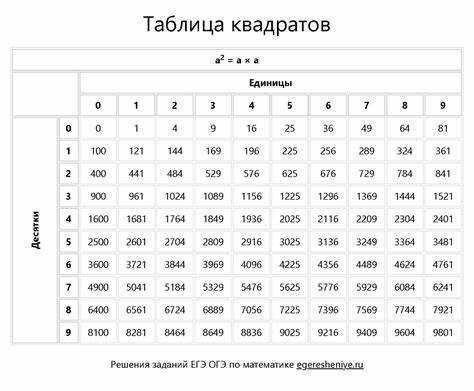
После того как таблица квадратов создана, важно сохранить ее в нужном формате и подготовить к печати. Рассмотрим ключевые моменты этого этапа.
1. Сохранение таблицы:
- Для сохранения файла в Excel используйте стандартное меню «Файл» и выберите «Сохранить как». Выберите формат файла, в зависимости от ваших предпочтений: .xlsx (стандартный формат Excel), .xls (старый формат), .csv (если нужно работать с данными в других программах).
- Если требуется сделать таблицу доступной для других пользователей, сохраните файл в облаке (например, через OneDrive или Google Диск), чтобы упростить совместную работу.
- При необходимости можно сохранить файл как PDF для удобства печати или отправки по электронной почте. Для этого в меню «Файл» выберите «Сохранить как» и выберите формат PDF.
2. Подготовка к печати:
- Для печати убедитесь, что таблица отображается корректно на одном листе. Для этого можно уменьшить масштаб страницы. В меню «Разметка страницы» установите параметры «Масштаб» и выберите опцию «Уменьшить до одного листа».
- Внимательно настройте поля и ориентацию страницы. Для этого в «Параметрах страницы» выберите «Ориентация» и укажите «Книжная» или «Ландшафтная», в зависимости от ширины таблицы.
- Перед печатью рекомендуется предварительно просмотреть таблицу через опцию «Предварительный просмотр», чтобы удостовериться, что она помещается на странице и выглядит как нужно.
3. Печать:
- После всех настроек выберите команду «Печать» из меню «Файл». Убедитесь, что выбрали нужный принтер и настроили параметры печати, такие как количество копий и диапазон страниц.
- Если таблица слишком большая и не умещается на одном листе, рассмотрите возможность печати в несколько этапов или печать только определенной части таблицы.
Вопрос-ответ:
Как создать таблицу квадратов чисел в Excel?
Для того чтобы создать таблицу квадратов чисел в Excel, достаточно использовать функцию возведения числа в квадрат. В первом столбце можно перечислить числа от 1 до 10, а во втором — для каждого числа вычислить его квадрат. Например, в ячейке B1 введите формулу =A1^2, где A1 — это число из первого столбца. После этого протяните формулу вниз, и Excel автоматически вычислит квадраты всех чисел.
Что делать, если я хочу создать таблицу квадратов чисел для большего диапазона?
Если вам нужно создать таблицу для большего диапазона, например от 1 до 100, то всё, что нужно сделать — это просто расширить диапазон чисел в первом столбце. В ячейке A1 введите число 1, а затем используйте маркер заполнения, чтобы заполнить столбец до 100. После этого в соседнем столбце введите формулу для квадрата числа и протяните её до конца таблицы. Excel автоматически рассчитают квадраты для каждого числа в вашем списке.
Можно ли в Excel создать таблицу квадратов чисел без использования формул?
Да, можно. Например, если вам нужно создать таблицу только для небольшого набора чисел, вы можете просто вручную ввести квадраты чисел в соответствующие ячейки. Однако для более крупных диапазонов чисел рекомендуется использовать формулы или автоматизацию с помощью функций Excel, так как это сэкономит время и исключит вероятность ошибок при ручном вводе.
Как правильно настроить Excel, чтобы таблица квадратов чисел была автоматической?
Для автоматической таблицы квадратов чисел можно использовать формулы и автозаполнение. В первом столбце укажите последовательность чисел, например от 1 до 100. Во втором столбце введите формулу =A1^2, где A1 — это ячейка с числом. Затем перетащите маркер автозаполнения внизу правого угла ячейки с формулой, и Excel автоматически заполнит все строки таблицы с нужными значениями.
Какие ошибки могут возникнуть при создании таблицы квадратов в Excel?
Наиболее распространённая ошибка при создании таблицы квадратов чисел в Excel — это неправильная ссылка в формуле. Например, если вы случайно введёте формулу как =A2^2, но в первом столбце у вас нет последовательности чисел, то результат будет неверным. Также важно правильно использовать маркер автозаполнения, чтобы формулы корректно копировались по строкам. Если вы сталкиваетесь с ошибками, проверьте ссылки в формулах и убедитесь, что они правильно указывают на соответствующие ячейки.
Какие есть способы автоматизировать создание таблицы квадратов в Excel для большого диапазона чисел?
Если вам нужно создать таблицу квадратов для большого диапазона чисел, можно использовать несколько методов для автоматизации:Заполнение ряда чисел с помощью автозаполнения: Введите в первую ячейку начальное число, затем потяните за угол ячейки вниз, чтобы Excel автоматически продолжил ряд.Формулы с использованием функций: Используйте функцию ROW(), чтобы автоматически заполнять числа. Например, если вы хотите получить квадраты чисел от 1 до 100, введите в ячейку A1 формулу =ROW(), а затем в B1 — формулу =A1^2. После этого протяните обе ячейки до строки 100.Использование макроса: Для более сложных задач можно записать макрос, который автоматически создаст такую таблицу для любого диапазона чисел. Макрос можно настроить так, чтобы он подставлял числа и рассчитывал их квадраты, минимизируя ручную работу.Эти методы помогут значительно ускорить процесс создания таблицы, особенно если вам нужно работать с большим числовым диапазоном.






